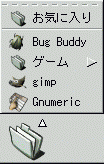Menus
the Section called メインメニューで説明したメインメニュー に加えて、パネルに"一般メニュー"を 追加することができます。メニューの例をFigure 6に示します。この場合では、お気に入り メニューに、3つのアプリケーションランチャと、 Gamesという名前がつけられている1つのサブメニュー が入っています。メインメニューと違って、一般メ ニューには何らかのランチャとあなたが置いたサブメニューしか入りませ ん。メインメニューが持っているような、標準のサブ メニュー・実行... コマンド・その他のも のは存在しません。お気に入りメニューやプ ログラムメニューのサブメニューを別のメニューとして パネルに追加することができます。これには、 メインメニューからサブメニューを呼び出し、そのサ ブメニューのタイトル上で右クリックします、そしてメニュー としてパネルに追加するを選択してください。
パネルへのメニューの追加
パネルへメニューを追加する方法については、the Section called 部品の追加を参照してください。
メニューの分離
GNOMEの全てのメニューは、分離機能を持ちます。“ミシン目”(メニュー 最上段にある狭い破線、メニュータイトルの右上)を左クリックすると、 そのメニューは、デスクトップ上の別ウィンドウとなり、マウスカーソル を持っていったところに置かれます。これは、とても深い階層にあるサブ メニューにあるコマンドへ頻繁にアクセスするときにべんりです。"切り放 した"メニューを消すには、ウィンドウタイトルの閉じる ボタン(見た目や場所は使っているウィンドウマネージャに 依りますが、大抵は右端にある"x"印のボタンです)をクリックします。
メニューの設定
メニューの名称やアイコンを簡単に変更することができます(ユーザメニュー のみです、メインメニューのサブメニューではでき ません)。これには、メニューをクリックし、メニューのタイトル(項目リ ストの最上段)で右クリックします、そしてポップアップメニューから プロパティ…を選択してください。 これにより、ランチャのプロパ ティダイアログとほぼ同様な、デスクトッ プエントリのプロパティダイアログが表示されます。
メニューに新しい項目を追加するには、メニューボタンをクリックし、 メニュー名で右クリックします、そしてこのメニューに新 しい項目を追加するを選択します。これにより、 新規メニューを作成しますダイアログが表示さ れ、メニュー項目の名前・説明・命令・種類(詳しいことについては、the Section called ランチャ参照)を入力することができます。項目をメニュー から削除するには、メニュー項目上で右クリックして、こ の項目を削除するを選択してください。
最後に、良く聞かれる質問「メニューで使用されるフォントや背景は、 どのようにして変更するのか?」についてです。答えは「現在のGTK テー マで決定されている」で、メインメニュー ->設定->ユーザインタ フェース->テーマ と選択し、GNOMEコントロールセンター で変更することができます。